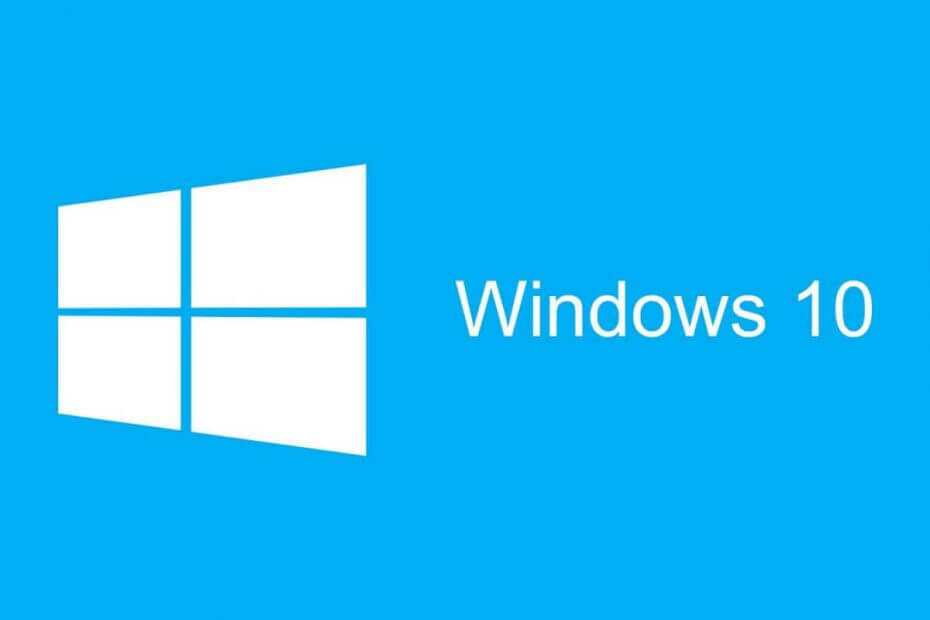ซอฟต์แวร์นี้จะช่วยให้ไดรเวอร์ของคุณทำงานอยู่เสมอ ทำให้คุณปลอดภัยจากข้อผิดพลาดทั่วไปของคอมพิวเตอร์และความล้มเหลวของฮาร์ดแวร์ ตรวจสอบไดรเวอร์ทั้งหมดของคุณตอนนี้ใน 3 ขั้นตอนง่ายๆ:
- ดาวน์โหลด DriverFix (ไฟล์ดาวน์โหลดที่ตรวจสอบแล้ว)
- คลิก เริ่มสแกน เพื่อค้นหาไดรเวอร์ที่มีปัญหาทั้งหมด
- คลิก อัพเดทไดรเวอร์ เพื่อรับเวอร์ชันใหม่และหลีกเลี่ยงการทำงานผิดพลาดของระบบ
- DriverFix ถูกดาวน์โหลดโดย 0 ผู้อ่านในเดือนนี้
ถ้าคุณต้องการลอง Windows 10 ดูตัวอย่างทางเทคนิค แต่คุณชอบอินเทอร์เฟซแบบเก่าของคุณ (จาก วินโดว 7 หรือ XP) มากกว่านั้น คุณอาจเผชิญกับภาวะที่กลืนไม่เข้าคายไม่ออกว่าคุณควรใช้หรือไม่
เนื่องจากไซต์ของเราสนับสนุนนวัตกรรม เราจึงแนะนำให้คุณลองใช้ระบบปฏิบัติการใหม่ และเราจะแสดงวิธีทำให้เมนูเริ่มต้นใหม่ดูเหมือนเมนูเริ่มต้นจาก Windows 7 (ให้มากที่สุด)
ฉันจะนำเมนู Start แบบคลาสสิกกลับมาใน Windows 10 ได้อย่างไร
ทำให้กระเบื้องสดหายไป
สิ่งสำคัญที่แยกเมนู Start ของ Windows 10 ออกจากเมนู Start ของระบบปฏิบัติการ Windows รุ่นก่อนหน้าคือไทล์สด
ไทล์สดได้รับการแนะนำใน Windows 8 โดยเป็นส่วนหนึ่งของหน้าจอเริ่มต้น และตอนนี้ได้ย้ายไปอยู่ที่เมนูเริ่มแล้ว
ความคิดเกี่ยวกับไทล์สดถูกแยกออกจากกัน บางคนคิดว่า Microsoft ควรลบไทล์สดออกจาก Windows เพราะพวกเขาเตือนเราถึง Windows 10 ในขณะที่บางคนคิดว่าไทล์สดเป็นความสดชื่นสำหรับการเริ่มต้น เมนู.
แต่หากคุณกำลังอ่านบทความนี้อยู่ คุณอาจเป็นฝ่ายแรก
ดังนั้นหากคุณต้องการรับเมนูเริ่มต้นที่เหมือน Windows 7 คุณจะต้องกำจัดไทล์สด โชคดีที่มันง่ายมาก และนี่คือทั้งหมดที่คุณควรทำเพื่อลบไทล์สดออกจากเมนูเริ่มของ Windows 10:
- ไปที่เมนูเริ่ม
- คลิกขวาที่แต่ละไทล์สดแล้วเลือกเลิกตรึงจากเริ่ม
เมื่อคุณเลิกตรึงไทล์สดทั้งหมดจากเมนูเริ่มแล้ว คุณจะได้รับเมนูเริ่มต้นที่สวยงามและบาง ซึ่งจะเตือน (และให้มากที่สุด) กับ Windows 7
เมนูเริ่มหายไป? อย่าตกใจ! แก้ไขปัญหาอย่างผู้เชี่ยวชาญด้วยคำแนะนำของเรา!
ลบปุ่มค้นหาและงานออกจากแถบงาน
ตอนนี้ไทล์สดหายไปแล้ว คุณจะต้องปรับแต่งทาสก์บาร์เล็กน้อยเพื่อให้เหมือนกับ Windows 7 สิ่งแรกที่คุณต้องทำคือลบช่องค้นหาหรือปุ่มค้นหาออกจากทาสก์บาร์ของคุณ
หลายคนพบว่าช่องค้นหาน่ารำคาญ แต่ Windows 10 มีการพัฒนาอย่างต่อเนื่อง ดังนั้นจึงยังมีพื้นที่สำหรับการปรับปรุง อย่างไรก็ตาม หากต้องการลบปุ่มค้นหา/ช่องค้นหาออกจากทาสก์บาร์ของคุณ ให้ทำดังต่อไปนี้:
- คลิกขวาที่ทาสก์บาร์
- ภายใต้ ค้นหา เลือก ปิดการใช้งาน
ช่องค้นหาถูกลบไปแล้ว และมีเพียงสิ่งเดียวที่คุณต้องทำ หากคุณต้องการให้ทาสก์บาร์ของคุณดูเหมือน Windows 7 มากที่สุด คุณควรลบปุ่มมุมมองงานออกด้วย เนื่องจากเมนูเริ่มของ Windows 7 ไม่มี ในการลบปุ่มมุมมองงานออกจากแถบงาน ให้ทำดังต่อไปนี้:
- คลิกขวาที่ทาสก์บาร์
- ยกเลิกการเลือกปุ่มแสดงมุมมองงาน
ฉันรู้ว่ามันดูไม่เหมือนเมนูเริ่มต้นจาก Windows 7 ของ Windows XPแต่คุณไม่สามารถทำได้มากกว่านี้
บางที Windows 10 Technical Preview เวอร์ชันใหม่บางรุ่นอาจนำตัวเลือกการปรับแต่งเพิ่มเติมมาสู่เมนูเริ่มต้นและแถบงาน และเราจะสามารถเปลี่ยนแปลงได้มากกว่านี้ แต่ตอนนี้เท่านั้น
เราได้เขียนเกี่ยวกับปัญหาแถบงานอย่างกว้างขวาง ดูคำแนะนำเหล่านี้สำหรับข้อมูลเพิ่มเติม
ซอฟต์แวร์ที่ทำให้ Windows 10 ดูเหมือน Windows 7
มีอย่างอื่นที่คุณสามารถลองเพื่อทำให้ Windows 10 ของคุณดูเหมือน Windows 7 ขณะนี้มีซอฟต์แวร์จำนวนมากในตลาด แต่มีซอฟต์แวร์หนึ่งที่ได้รับความสนใจจากเราเป็นพิเศษ
เริ่ม10ซึ่งเป็นโปรแกรมที่พัฒนาโดย Stardock สามารถสร้างความแตกต่างอย่างมากในรูปลักษณ์ของ Windows หลังจากติดตั้งแล้ว ถ้าคุณต้องการกลับไปใช้ Windows 7 แบบคลาสสิกหรือเพียงแค่ปรับปรุงระบบปฏิบัติการของคุณให้ทันสมัยขึ้น ก็ขึ้นอยู่กับคุณ
อย่างไรก็ตาม คุณควรรู้ว่ามีค่าใช้จ่ายประมาณ 4.99$ แต่คุณสามารถทดลองใช้ได้ฟรี

นี่คือคุณสมบัติหลักของ Start10:
- กู้คืนลิงก์ด่วนไปยังฟังก์ชันหลักของระบบ
- กรองการค้นหาในเมนูเริ่ม
- แทนที่ปุ่มสตาร์ทและให้คุณใช้งานได้เอง your
- รวม “รั้ว” ของ Stardock เข้ากับเมนู
- รักษาคำอุปมาโฟลเดอร์ "โปรแกรมทั้งหมด" ไว้
- ใช้พื้นผิวกับพื้นหลัง Start10 และทาสก์บาร์
- เพิ่มทางลัดที่กำหนดเองไปยังแผงด้านขวา
- จัดเรียงแผงด้านขวาใหม่เพื่อให้เหมาะกับความต้องการของผู้ใช้
- กำหนดค่าแต่ละวิธีที่ปุ่มเริ่มต้นและปุ่ม Windows ทำงานเมื่อเลือก
- ปรับขนาดเมนู
เรียนรู้เพิ่มเติมเกี่ยวกับเครื่องมือ Start10 จากรีวิวของเรา!
Classic Shell หรือ Open Shell

Classic Shell เป็นแอปพลิเคชั่นบุคคลที่สามอีกตัวหนึ่งที่สามารถช่วยคุณนำ Windows 7 Start Menu กลับมาสู่ Windows 10 หากต้องการใช้งาน ให้ทำดังต่อไปนี้:
- ดาวน์โหลดและติดตั้ง Classic Shell.
- เมื่อคุณติดตั้งแอปพลิเคชันแล้ว ให้เริ่มต้น
- นำทางไปยัง สไตล์เมนูเริ่ม แท็บและเลือก สไตล์ Windows 7. คุณยังสามารถเปลี่ยนปุ่มเริ่มต้นได้อีกด้วยหากต้องการ
- ตรงไปที่ ผิวหนัง แท็บและเลือก Windows Aero จากรายการ
- คลิก ตกลง เพื่อบันทึกการเปลี่ยนแปลง
บันทึก: Classic Shell ไม่มีการพัฒนาอย่างแข็งขันอีกต่อไป ดังนั้นคุณอาจพบข้อบกพร่องบางอย่างขณะใช้งาน เปิดเชลล์ เป็นแอปพลิเคชั่นที่คล้ายกัน และจริง ๆ แล้วมีพื้นฐานมาจาก Classic Shell Open Shell ได้รับการดูแลอย่างแข็งขันโดยชุมชน Git ดังนั้นโปรดพิจารณาใช้แทน Classic Shell
เสร็จแล้ว เราหวังว่าคุณจะพบว่าคำแนะนำของเรามีประโยชน์ และคุณสามารถเปลี่ยนรูปลักษณ์ของเมนูเริ่มใน Windows 10 ได้
เรื่องราวที่เกี่ยวข้องเพื่อตรวจสอบ
- 160 ธีม Windows 10 ที่ดีที่สุดฟรีให้ดาวน์โหลด
- ซอฟต์แวร์ UXStyle ทำให้ Windows 10 Creators Update ขัดข้อง
- ปรับแต่งรายการเริ่มต้นของคุณใน Windows 10